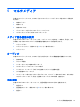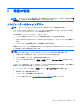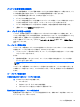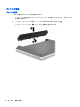HP Notebook Computer User Guide-Windows 8
バッテリの放電時間の最長化
バッテリの放電時間は、バッテリ電源で動作しているときに使用する機能によって異なります。バッ
テリの容量は自然に低下するため、バッテリの最長放電時間は徐ーに短くなります。
バッテリの放電時間を長く保つには、以下の点に注意してください。
●
ディスプレイの輝度を下げます。
●
ユーザーが交換可能なバッテリを搭載したコンピューターの場合、バッテリが使用されていない
ときまたは充電されていないときは、コンピューターからバッテリを取り外します。
●
ユーザーが交換可能なバッテリを取り外した場合は、気温や湿度の低い場所に保管します。
●
[電源オプション]で[省電力]設定を選択します。
ロー バッテリ状態への対処
ここでは、出荷時に設定されている警告メッセージおよびシステム応答について説明します。ロー
バッテリ状態の警告とシステム応答の設定は、Windows の[コントロール パネル]の[電源オプション]
で変更できます。[電源オプション]を使用した設定は、ランプの状態には影響しません。
スタート画面で「コントロール」と入力して[コントロール パネル]を選択します。[電源オプショ
ン]をクリックします。
ロー バッテリ状態の確認
コンピューターの電源としてバッテリのみを使用しているときにバッテリがロー バッテリ状態また
は完全なロー バッテリ状態になった場合は、以下のようになります。
●
バッテリ ランプ(一部のモデルのみ)が、ロー バッテリ状態または完全なロー バッテリ状態
になっていることを示します。
または
●
通知領域の[電源メーター]アイコンが、ロー バッテリ状態または完全なロー バッテリ状態に
なっていることを示します。
注記: 電源メーターについて詳しくは、37 ページの「電源メーターの使用」を参照してくだ
さい。
コンピューターの電源が入っているかスリープ状態のときに完全なロー バッテリ状態になると、短
い時間スリープ状態になってから、システムが終了します。このとき、保存されていない情報は失わ
れます。
ロー バッテリ状態の解決
外部電源を使用できる場合のロー バッテリ状態の解決
▲
以下のデバイスのどれかを接続します。
●
AC アダプター
●
別売のドッキング デバイスまたは拡張製品
●
HP からオプション製品として購入した電源アダプター
電源を使用できない場合のロー バッテリ状態の解決
電源を使用できない場合にロー バッテリ状態を解決するには、作業中のデータを保存してからコン
ピューターをシャットダウンします。
バッテリ電源の使用
39